Linuxシステムには、主にユーザー構成ファイルとアプリケーションファイルを含む多くの隠しファイルがあります。他の人とファイルを共有している場合、または何らかの理由でファイルをシステム内で非表示にすることもできます。ただし、ファイルを非表示にしてもプライバシーは保護されないことに注意してください。隠しファイルは誰でも見ることができます。ファイルを非表示にすると、通常のユーザーがファイルを探索したり一覧表示したりするときにファイルが非表示になります。また、ディレクトリが乱雑になるのを防ぎます。
この投稿では、LinuxOSで隠しファイルと隠しディレクトリを表示および作成する方法について説明します。
注 :ここで説明するコマンドラインとGUIの手順は、 Ubuntu20.04LTSでテストされています。
Linuxで隠しファイルと隠しディレクトリを作成する
Linuxで隠しファイルと隠しディレクトリを作成できます:
- コマンドライン経由
- GUI経由
コマンドライン経由
Linuxでファイルまたはディレクトリを非表示にするには、ファイル名の先頭にドット(。)を追加するだけです。 testfile1.txtという名前のファイルがあるとします。 。このファイルを非表示にするには、ファイルの名前を .testfile1.txtに変更する必要があります。 。以下のコマンドを使用して、ファイルの名前を変更できます。
$ sudo mv testfile1.txt .testfile1.txt
ファイルの名前を変更すると、ファイルは非表示になります。ここで、 lsを使用してこのディレクトリを表示すると コマンドを実行すると、ファイルを表示できなくなります。

GUI経由
グラフィカルに作業したい場合は、Linuxファイルマネージャーを使用してファイルを非表示にすることができます。必要なのは、ファイルの名前を変更し、ファイル名の先頭にドット(。)を挿入することだけです。
たとえば、 testfile1.txtという名前のファイルを非表示にするには 、右クリックして名前の変更を選択します オプション。
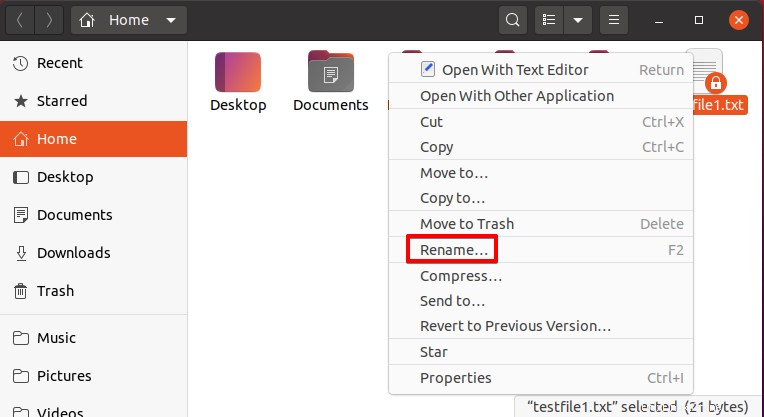
次に、下のスクリーンショットに示すように、ファイル名の前にドット(。)を追加し、[名前の変更]をクリックします。 。
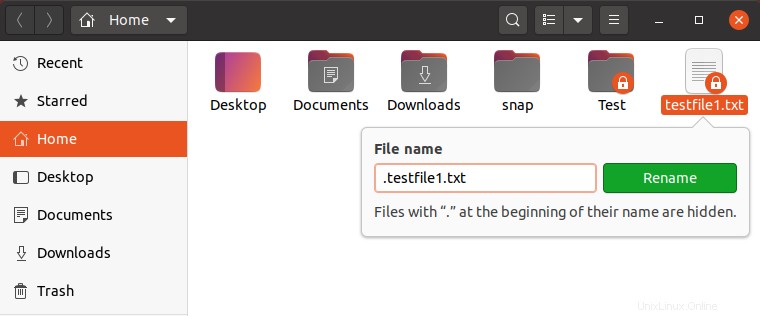
名前を変更すると、ファイルは非表示になります。これで、ファイルマネージャでこのディレクトリを表示すると、ファイルを表示できなくなります。
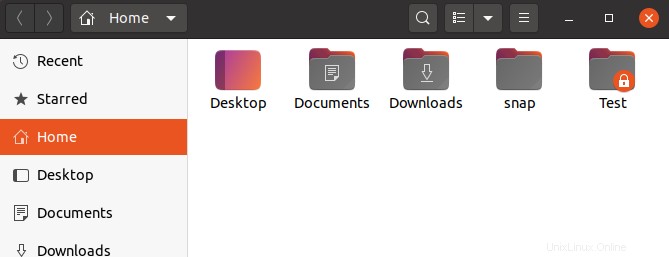
Linuxで隠しファイルと隠しディレクトリを表示する
Linuxで隠しファイルと隠しディレクトリを表示できます:
- コマンドライン経由
- ファイルマネージャツールバー(GUI)経由
- キーボードショートカット(GUI)経由
コマンドライン経由
Linuxで隠しファイルと隠しディレクトリを表示するには、ターミナルで次のコマンドを使用します。
$ ls -a
このコマンドは、現在のターミナルディレクトリにあるすべての隠しファイル(名前は。(ドット)記号で始まります)を表示します。

ファイルマネージャツールバー(GUI)経由
Linuxファイルマネージャーで隠しファイルとディレクトリを表示するには、ファイルマネージャーの右上隅にある3本の横棒アイコンをクリックします。そうすることで、ドロップダウンメニューが表示されます。そこから、隠しファイルを表示を確認します チェックボックス。
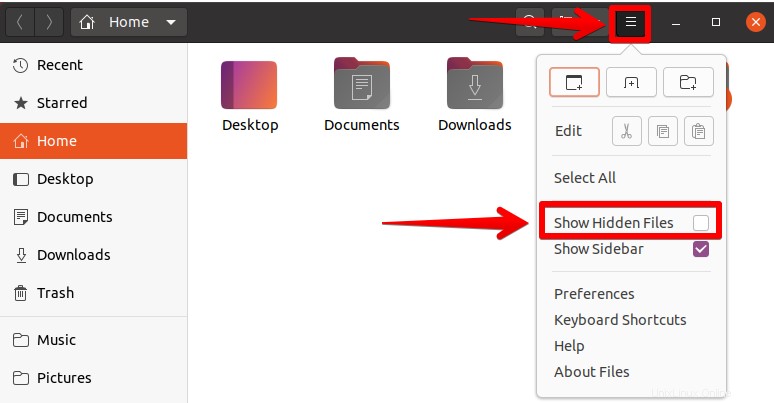
これにより、現在開いているディレクトリ内のすべての隠しファイル(名前は。(ドット)記号で始まります)が表示されます。
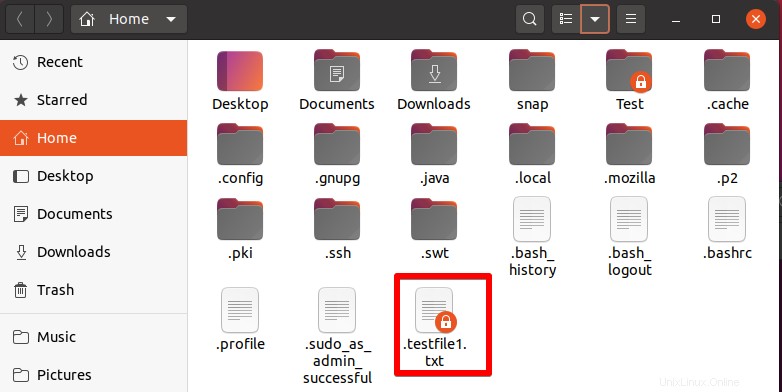
キーボードショートカット経由
キーボードショートカットを使用して隠しファイルを表示することもできます。
ディレクトリに含まれる隠しファイルを表示するには、ファイルマネージャでそのディレクトリを開きます。次に、Ctrl + Hキーボードショートカットを使用して、隠しファイルを表示します。それらを再び非表示にするには、同じCtrl+Hキーボードショートカットを使用します。
Linuxでのファイルとディレクトリの非表示
Linuxでファイルとディレクトリを再表示できます:
- コマンドライン経由
- GUI経由
コマンドライン経由
ファイルまたはディレクトリを再表示するには、名前から先頭のドット(。)を削除するだけです。
たとえば、。 testfile1.txtという名前の隠しファイルがあります 。このファイルを非表示にするには、次のコマンドを使用します。
$ sudo mv .testfile1.txt testfile1.txt
これにより、 .testfile1.txtの名前が変更されます testfile1.txtへのファイル これで、ファイルが非表示になります。
GUI経由
ファイルをグラフィカルに再表示するには、LinuxOSでファイルマネージャーを開きます。 Ctrl + Hを押すか、隠しファイルを表示を確認します すべての隠しファイルを表示するボックス。
次に、目的の隠しファイルを選択し、右クリックメニューを使用して、名前から先頭のドット(。)を削除します。たとえば、隠しファイルが .testfile1.txtの場合 、名前を testfile1.txtに変更する必要があります 。
これですべてです。この投稿では、コマンドラインとGUIを使用してLinuxで隠しファイルと隠しディレクトリを作成および表示する方法について説明しました。また、キーボードショートカット、コマンドライン、およびファイルマネージャーを使用してLinuxでファイルとディレクトリを再表示する方法についても説明しました。